| Ackie Soundトップページ | ドキュメント |
| WaveTone | 基本機能 | 応用機能 | 解析結果の見方 | トラブルシューティング |
WaveToneを起動すると、メインウィンドウが表示されます。
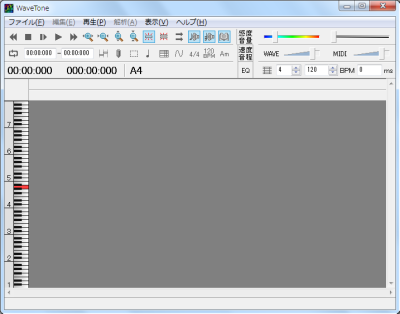
メインウィンドウに音声ファイルをドラッグ&ドロップして開くと、解析設定ウィンドウが表示されます。 解析ボタンを押すと解析が始まります。

●メニューの「ファイル」→「開く」から開くこともできます。
●解析設定の詳細は「解析の設定」を参照してください。
●設定の「解析設定をスキップ」をチェックすると、解析設定ウィンドウを表示せず前回の設定で解析します。
グラフは縦方向が音階、横方向が時間になっています。 黒が最も音量が小さく、青、水色、緑、黄色、橙の順に音量が大きくなり、最も音量が大きい部分は赤で表示されます。
●グラフの色は設定の「グラフの色」で変更できます。
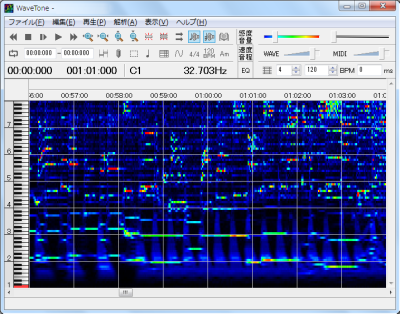
拡大縮小ボタンで、グラフを時間方向、音階方向に拡大、縮小することができます。

再生位置はグラフ上にピンクの縦線で表示されます。 再生位置はグラフをクリックして移動できます。
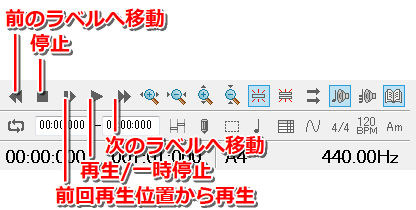
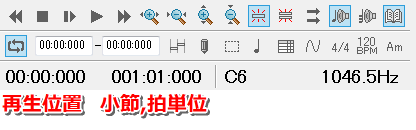
●再生中はグラフ上部の時間/小節番号が表示されている部分をダブルクリックして再生位置を移動できます。
●Ctrlキーを押しながら方向キーの左右を押すと、再生位置を前後に5秒移動します。
●ラベルが設定されていないときに「前後のラベルに移動」ボタンを押すと再生位置を前後に5秒移動します。
右上の感度音量タブのスライドバーで、グラフの感度、コントラスト、WAVE音量、MIDI音量を調整することができます。

●感度を最大にしてもグラフが暗い場合は、設定の「感度のスケール」で感度のスケールを変更できます。
●コントラストを100にすると倍音を除去し、基音のみを表示します。
ただし、音源が単音でないときは正確に除去できません。
「小節、拍範囲でグリッド表示」を有効にすると、テンポと基準時間(第1小節1拍目の時間)に従いグリッドが表示されます。 曲を再生し、Shiftキーを押しながら曲に合わせてスペースキーを押すと、曲のテンポと基準時間(第1小節1拍目の時間)が自動的に設定されます。
●4拍子以外の場合は、測定前に拍子の設定を書き換えておいてください。
●テンポが変動しなくなるまでタップし続けてください。通常、数拍で変動しなくなりますが、曲によっては1分程度かかることがあります。
●ShiftキーとCtrlキーを押しながらスペースキーを押すと、0.01BPM単位で
テンポを解析します。
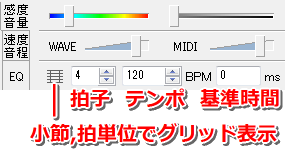
右上の速度音程タブで、再生速度、音程、フィルタの設定ができます。
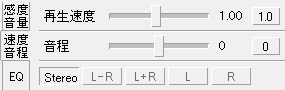
右上のEQタブで、イコライザの設定ができます。 「RESET」ボタンを押すとイコライザの設定をリセットします。 1、2、3はイコライザのプリセットです。Ctrlキーを押しながらボタンを押すと現在の設定を登録できます。
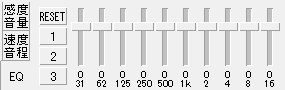
グラフをクリックしたとき、マウスでポイントしている音階の音を発音します。 メニューの[ファイル]→[設定]で、使用するMIDIデバイス、音色、チャンネルを設定できます。
●MIDIデバイスを「WaveTone SWG」にするとサイン波を鳴らします。
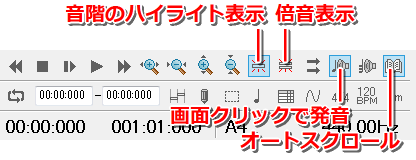
「音階のハイライト表示」をONにすると、マウスでポイントしている音階をハイライト表示します。 「倍音表示」をONにすると、ポイントしている音階の倍音をハイライト表示します。 設定の「倍音表示」で何倍音まで表示するか設定できます。
指定した区間をリピート再生する機能です。 リピート区間はグラフ上部の時間/小節番号が表示されている部分をドラッグして設定します。

●Shift+方向キーの左、Shift+方向キーの右でリピート区間を前後に移動することができます。
メニューの「ファイル」→「名前を付けて解析データ保存」で解析データを保存できます。 次回ファイルを開くときは、音声ファイルをメインウィンドウにドラッグ&ドロップしてから、解析の設定ウィンドウに解析データをドラッグ&ドロップしてください。
●音声ファイルを開く際、音声ファイルがあるフォルダに同名の解析データがある場合は、解析データを開くかどうか選択できます。
| Ackie Soundトップページ | ドキュメント |
| WaveTone | 基本機能 | 応用機能 | 解析結果の見方 | トラブルシューティング |